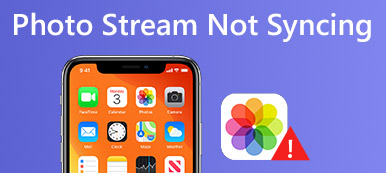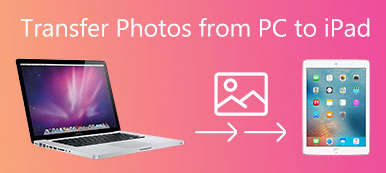Vi kan se Apple-brukere vandre i fora for å søke etter hvordan kan jeg overføre bilder fra iPhone til iPad. Men ting kan bli rotet hvis upassende metoder brukes.
Denne artikkelen introduserer fem måter å gjøre dette på og gir tips og begrensninger. Enten du trenger å takle hundrevis av bilder eller du vil synkronisere flere bilder, vil det være din løsning.
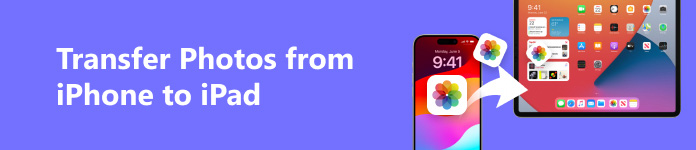
- Del 1. Den beste måten å overføre bilder fra iPhone til iPad
- Del 2. Overfør bilder fra iPhone til iPad med offisielt iTunes
- Del 3. Hvordan kan vi overføre bilder fra iPhone til iPad med Airdrop
- Del 4. Overfør bilder fra iPhone til iPad automatisk ved hjelp av iCloud
- Tips: En genial måte å overføre bilder fra iPhone til iPad direkte
Del 1: Den beste måten å overføre bilder fra iPhone til iPad
Apeaksoft iPhone Transfer er en intuitiv og effektiv overføring som er kompatibel med Windows og Mac. Den overfører bilder, videoer, musikk, e-bøker og mange andre typer data mellom iPhone, iPad, Android og datamaskiner med enkle dumme operasjoner og 60× rask hastighet. Du kan overføre og sikkerhetskopiere alle bilder eller utvalgte bilder av iPhone til iPad eller datamaskin.

4,000,000 + Nedlastinger
Overfør bilder fra iPhone til iPad i bulk i løpet av sekunder.
Brukervennlig grensesnitt og visualisert overføringsprosess.
Overfør, administrer og sikkerhetskopier bilder, musikk, videoer og meldinger.
HEIC-omformer og ringetoneprodusent innebygd.
Trinn 1 Koble iPhone og iPad til datamaskinen din via USB-kabler. Start deretter programmet, og det vil automatisk oppdage enhetene.

Trinn 2 Klikk Bilder på venstre stolpe og velg bildene du vil overføre. Du kan også velge alle og overføre dem i bulk. Klikk deretter på den øverste enhetsknappen og velg enhetsnavnet ditt. Nå starter overføringen.

Etter lignende instruksjoner kan du også Overfør bilder fra datamaskin til iPhone.
Del 2: Overfør bilder fra iPhone til iPad offisielt med iTunes
iTunes er Apples offisielle måte for brukere å overføre bilder, og du trenger ikke å abonnere på iTunes. Men det er to ting vi må gjøre det klart før vi dykker ned i trinnene:
1. Overføring av bilder med iTunes vil slette data fra iPad og erstatte dem med iTunes Library-filer.
2. Hvis datamaskinen din er en Mac og er nyere enn macOS Catalina, må du bruke Finder til å overføre og sikkerhetskopiere data til datamaskinen. iTunes er tilgjengelig hvis datamaskinen din er Windows eller lavere enn macOS Catalina.
Trinn 1 Åpne iTunes på Windows eller Mac og sørg for at det er den nyeste versjonen.
Trinn 2 Koble iPhone til datamaskinen med en USB-C-kabel > velg iPhone fra enhetsknappen i iTunes > klikk Bilder i menyen til venstre > sjekk Synkroniser bilder alternativ og slå Påfør for å synkronisere iPhone.
Trinn 3 Koble fra iPhone og koble iPad til datamaskinen > gjenta de samme trinnene for å synkronisere iPhone for å synkronisere bilder til iPad.
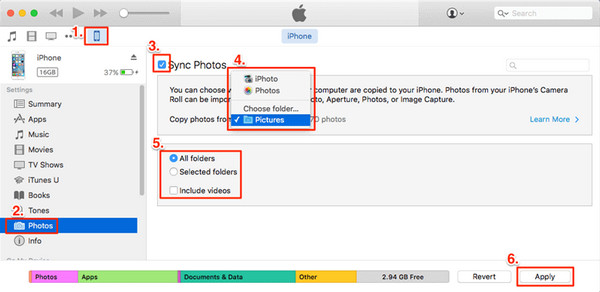
Del 3: Hvordan kan vi overføre bilder fra iPhone til iPad med Airdrop
Airdrop er en filoverføringsmetode mellom iDevices. Det er et øyeblikkelig og kortfattet overføringsverktøy med høy hastighet og effektivitet. Den passer for brukere som bare ønsker å overføre bildene sine en gang.
Wi-Fi er unødvendig for Airdrop, men du må slå det på. Dessuten tillater den bare overføring ansikt til ansikt; generelt er avstanden mellom iPad og iPhone ikke mer enn 10 meter.
Trinn 1 Slå på Airdrop og Bluetooth i kontroll~~POS=TRUNC for begge enhetene.
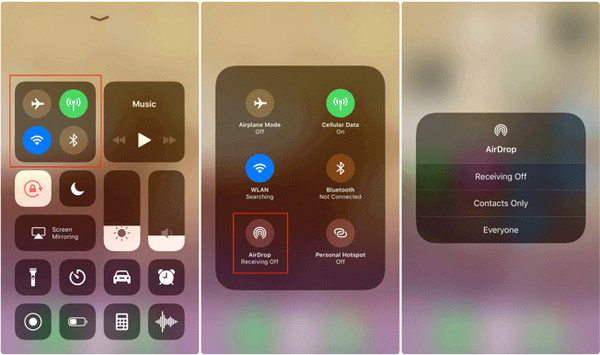
Trinn 2 Slå på Åpne Bilder app > velg bilder du vil sende til iPad.
Trinn 3 Klikk på deleknappen og velg Airdrop. Klikk på iPad-navnet ditt, og bilder vil bli overført til det.
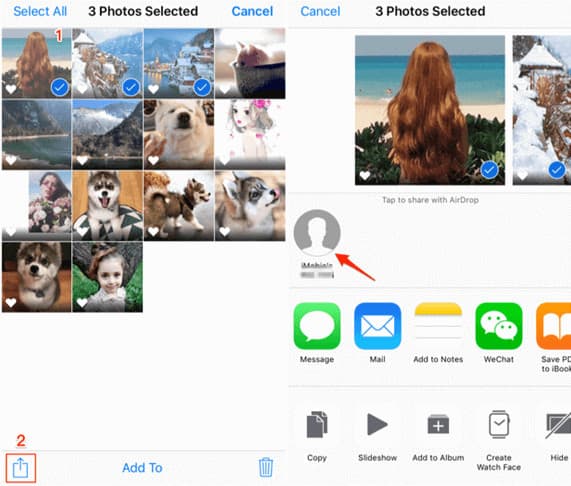
Del 4: Overfør bilder fra iPhone til iPad automatisk ved hjelp av iCloud
iCloud er et synkroniseringsverktøy for Apple-økosystemet. Hvis du ser etter hvordan du synkroniserer bilder fra iPhone til iPad automatisk, kan du slå på iCloud Photo Library i iCloud. Igjen, la oss sjekke restriksjonene og se om du virkelig prøver på riktig måte.
1. Hvis du ikke er iCloud-abonnent, kan du synkronisere opptil 5 GB data gratis.
2. iCloud er ikke en teknisk skystasjon, men en synkroniseringsapplikasjon. Mer spesifikt, hvis du sletter et bilde fra en enhet lokalt, vil bildet i alle andre iDevices bli slettet samtidig.
3. Sørg for at iPad og iPhone logger på med samme Apple-ID.
Trinn 1 Gå til innstillinger app > trykk på iPhone-navnet ditt øverst.
Trinn 2 Klikk iCloud > velg Bilder.
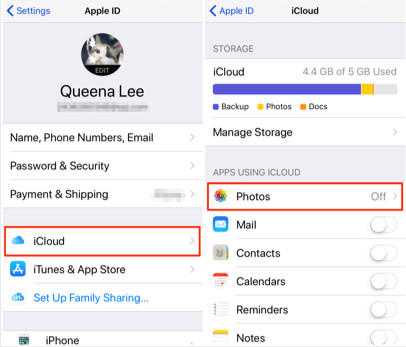
Trinn 3 Trykk for å bytte iCloud Photo Library > gjenta de samme trinnene på iPaden. Nå vil iCloud synkronisere bilder fra iPhone til iPad.

Tips for iCloud-synkronisering:
1. Med iCloud kan du også synkroniser kalenderen din mellom iPhone og iPad for å sjekke oppgavelisten din hvor som helst.
2. Mange brukere i fora lurer på hvorfor bildene mine ikke synkroniseres mellom iPhone og iPad. Vel, iCloud-synkronisering er ikke øyeblikkelig og krever et stabilt nettverk. Hvis bildene dine ikke er synkronisert, kan du prøve å koble til Wi-Fi på nytt og starte iCloud på nytt og vente på at den skal synkroniseres.
3. Hvis du lurer på hvordan du stopper bilder fra å synkroniseres til iPad og du allerede har slått av iCloud Photo Library, sjekk om du har slått av Min bildestrøm på samme innstillingsside.
Tips: En genial måte å overføre bilder fra iPhone til iPad direkte
Hvis iPaden din kjører iPadOS i stedet for iOS, er det en genial måte å overføre bilder fra iPhone til iPad direkte. Denne metoden lar deg også importere bilder fra et SD-kort eller et kamera til iPad.
Trinn 1 Koble iPhone til iPad via en Lightning-adapter eller en USB-C-kabel.
Trinn 2 På iPhone, skriv inn passordet ditt til Stol på datamaskinen > åpne Bilder app på iPaden > trykk Import.
Denne metoden ligner på Airdrop, men raskere og mer stabil så lenge iPad-versjonen din oppfyller begrensningene.
Konklusjon
Hvordan kan bilder overføres fra iPhone til iPad? Denne artikkelen illustrerer fem måter: Apeaksoft iPhone Transfer, iTunes, iCloud, Airdrops og en genial måte. Som du kan se, er Apeaksoft iPhone Transfer den mest enkle og effektive fordi det er en one-stop-overføring for alle iDevices, Android og PC. Den siste måten er praktisk, direkte og effektiv, men du må møte begrensningene. Hva synes du om disse metodene? Har du prøvd den siste måten?